
Última atualização em

Notificações sensíveis ao tempo são um novo recurso da Apple para iPhone e iPad. Ele foi projetado para que você sempre receba os alertas e chamadas de aplicativos mais importantes.
Notificações sensíveis ao tempo são um dos recursos mais recentes no iPhone e iPad. Semelhante às notificações ativas, esses alertas podem pular o novo recurso Focus da Apple em iOS 15 e iPadOS 15. Como o nome sugere, essas notificações chegam de pessoas e por meio de aplicativos que você considera importantes.
Recurso de Foco da Apple
Como observado anteriormente, o recurso Focus foi desenvolvido com base no recurso Não perturbe anterior da Apple em dispositivos móveis. Ele permite que você ajuste as notificações com base na hora do dia ou no que você está fazendo. A ferramenta se destina a ajudá-lo a ficar no momento de se concentrar ou passar algum tempo longe de seus dispositivos. Por design, você pode ajustar as configurações e escolher de quais aplicativos e pessoas você receberá alertas - e quais serão salvos para mais tarde.
Como começar a usar o Apple Focus
Para começar com o Focus, você deve ativar pelo menos um grupo Focus.
- Toque no App de configurações no seu dispositivo móvel.
- Selecione Foco.
- Escolha um dos padrões Grupos de foco. Você aprenderá a criar um novo grupo de foco abaixo.
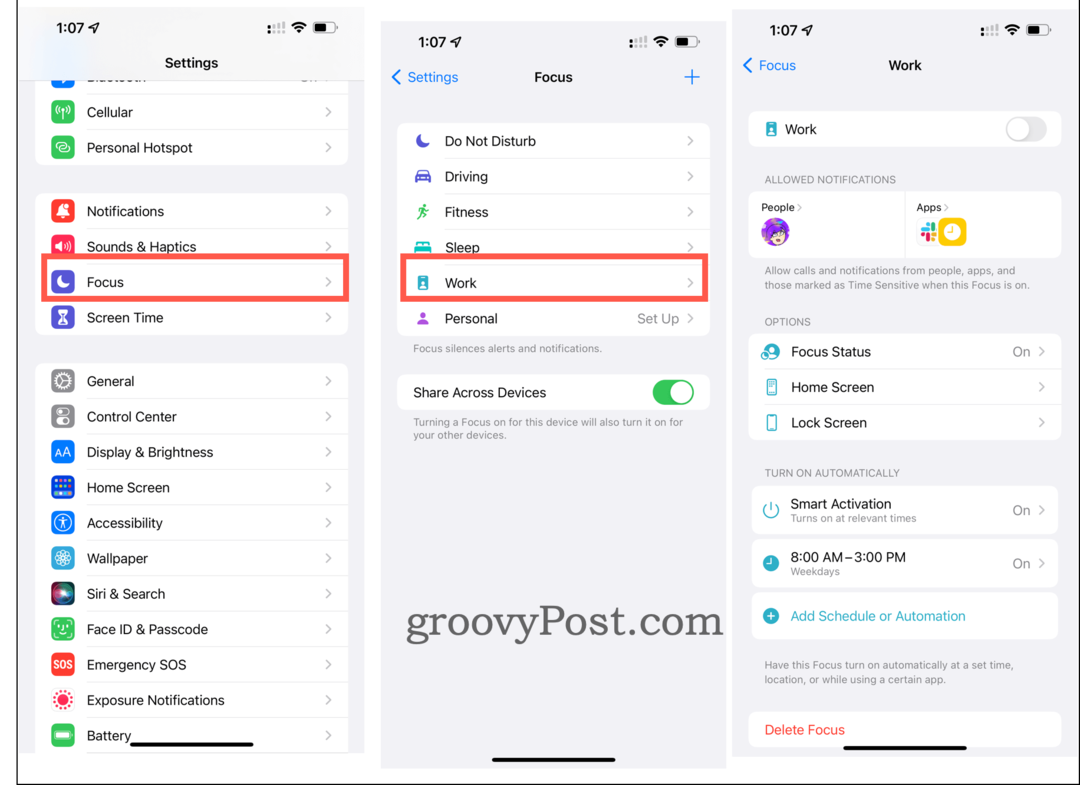
Como Criar um Novo Grupo de Foco
Você pode usar os grupos de foco padrão ou criar do zero. Para criar um:
- Toque no App de configurações no seu dispositivo móvel.
- Em seguida, selecione Foco.
- Escolha o + no canto superior direito.
- A partir daqui, selecione uma das opções. Você vai ver Personalizado e uma lista de grupos de foco padrão que não estão sendo usados atualmente. No exemplo abaixo estão Personalizado, Jogos, Atenção plena, e Lendo.
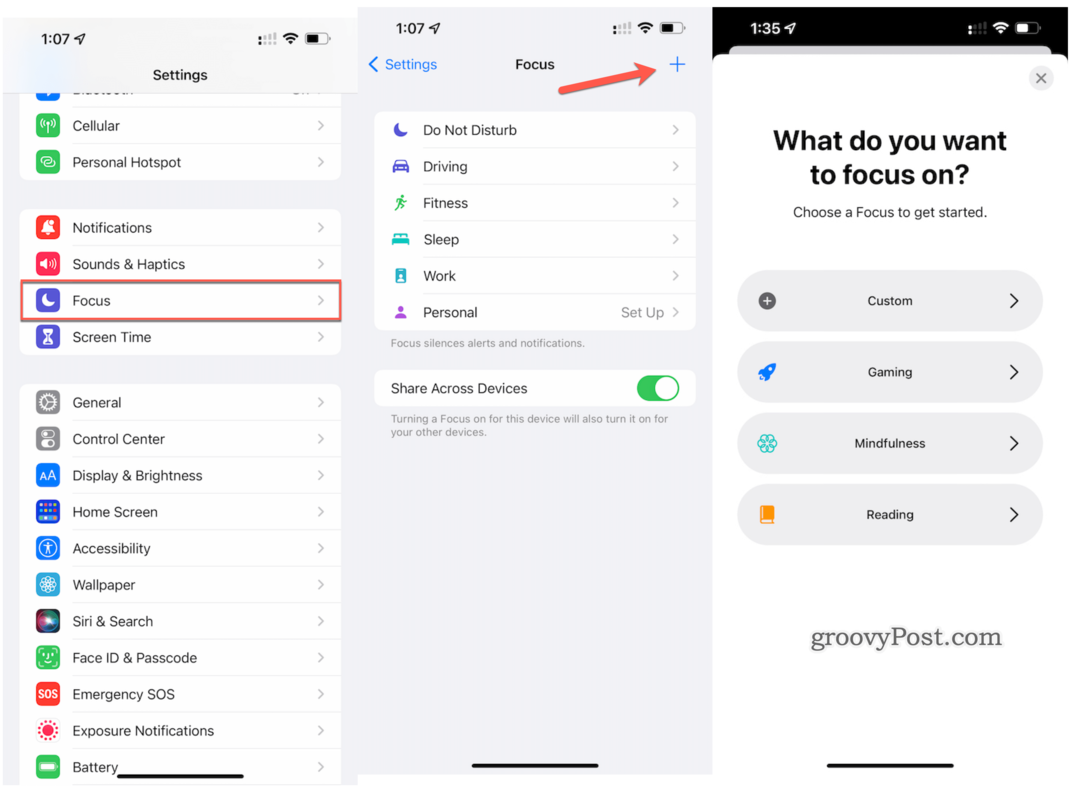
Depois de tocar em +:
- Introduzir o nome do seu Grupo de Foco.
- A partir daí, escolha um cor e um ícone para representar seu grupo.
- Tocar Próximo.
- Finalmente, personalize o opções para o seu grupo entre as opções mostradas acima.
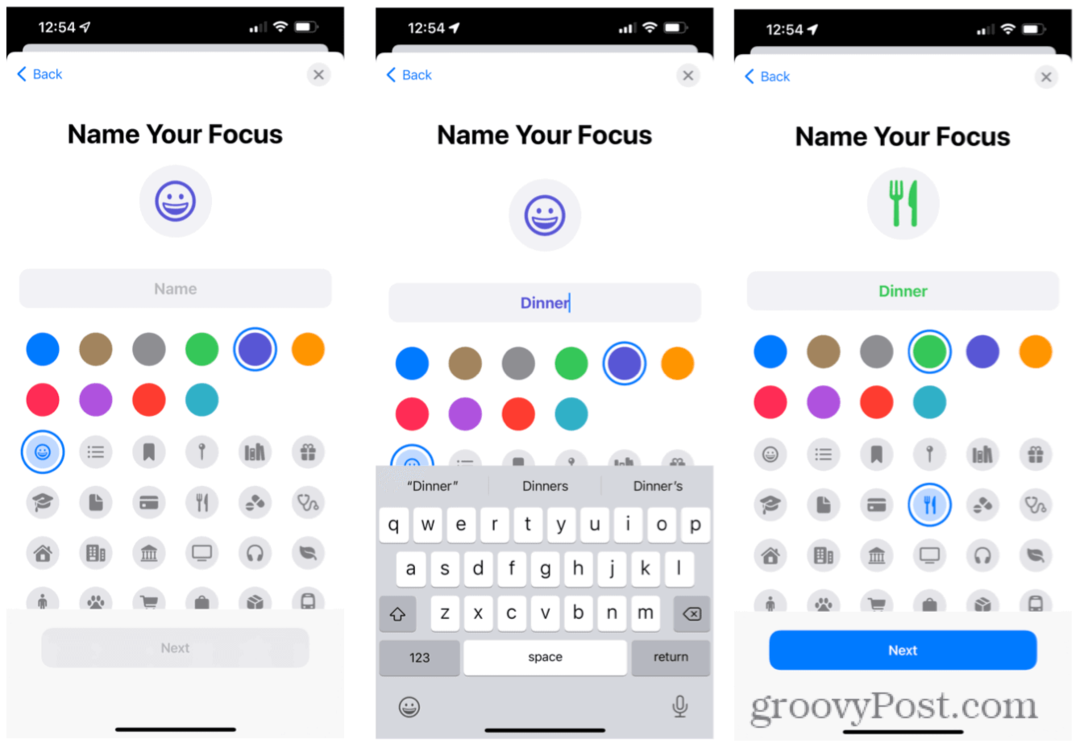
Como configurar notificações urgentes
Depois de configurar um Grupo de foco, você pode tomar decisões sobre notificações sensíveis ao tempo. Para iniciar:
- Escolha o Definições aplicativo na tela inicial do seu dispositivo móvel.
- Tocar Foco.
- Selecione os Amostra você deseja ajustar.
- Escolher Apps debaixo Notificações Permitidas.
- Ativar Sensível ao Tempo.
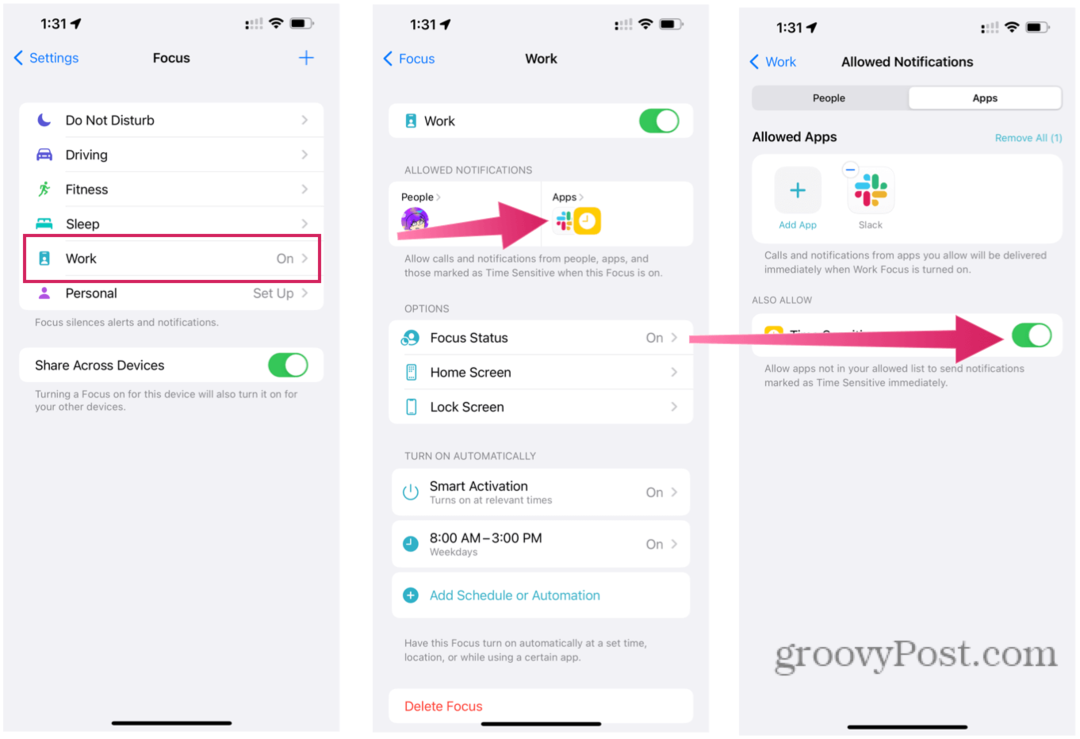
Para adicionar mais aplicativos à lista:
- Escolha o Definições aplicativo na tela inicial do seu dispositivo móvel.
- Tocar Foco.
- Selecione os Amostra você deseja ajustar.
- Em seguida, escolha Apps debaixo Notificações Permitidas.
- De lá, toque + debaixo Aplicativos permitidos.
- Selecione novos aplicativos para adicionar à sua lista.
- Finalmente, toque Feito.
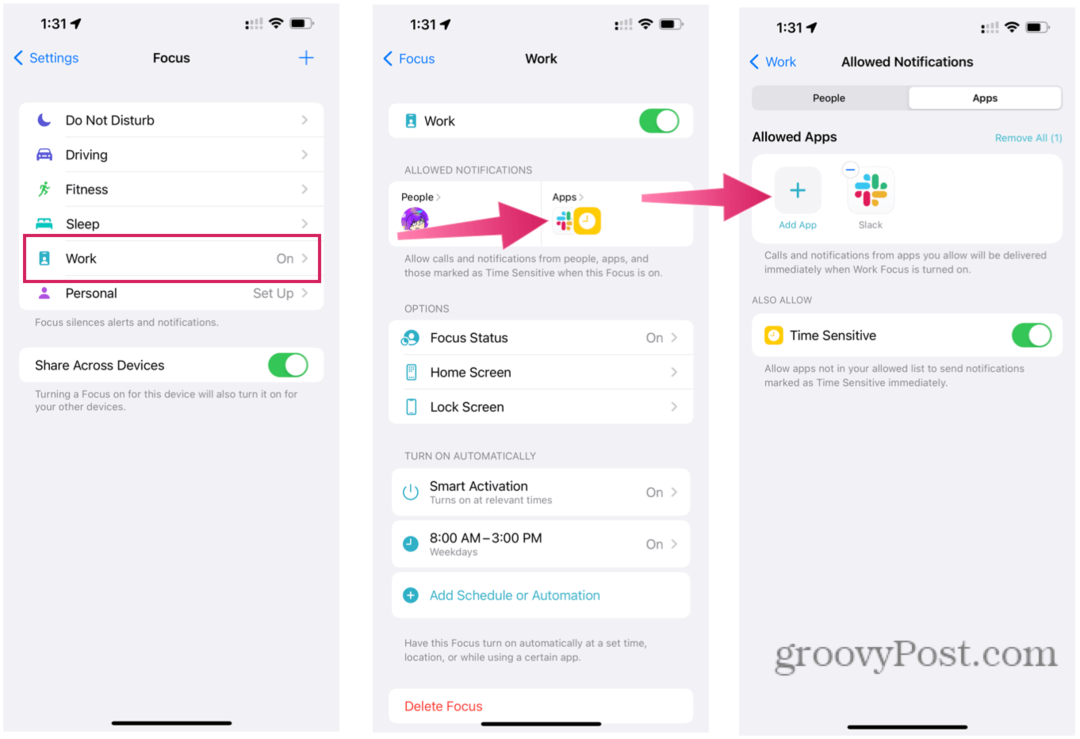
Como configurar contatos de desvio de emergência para notificações urgentes
Você também pode permitir que contatos específicos entrem em contato com você em caso de emergência. Além disso, você pode usar as ferramentas de Bypass de Emergência, mesmo quando não há Grupo de Foco atribuído.
- Toque no Contatos aplicativo em seu dispositivo.
- Selecione uma Contato.
- Escolher Editar.
- Tocar toque ou Tom de texto.
- Ativar Bypass de Emergência.
- Tocar Feito.
Existem muitos novos recursos e ferramentas na atualização do iOS / iPadOS 15. Na verdade, muitos já cobrimos, incluindo extensões da web, Melhorias do FaceTime, incluindo a capacidade de usuários não-Apple para participar de uma chamada, e muitos mais.
Como limpar o cache, os cookies e o histórico de navegação do Google Chrome
O Chrome faz um excelente trabalho ao armazenar seu histórico de navegação, cache e cookies para otimizar o desempenho do seu navegador online. Seu modo de ...
Correspondência de preços na loja: como obter preços on-line ao fazer compras na loja
Comprar na loja não significa que você precise pagar preços mais altos. Graças às garantias de correspondência de preços, você pode obter descontos online enquanto faz compras em ...
Como presentear uma assinatura do Disney Plus com um vale-presente digital
Se você tem gostado do Disney Plus e deseja compartilhá-lo com outras pessoas, veja como comprar uma assinatura Disney + Gift para ...
Seu guia para compartilhar documentos em Documentos, Planilhas e Apresentações Google
Você pode colaborar facilmente com os aplicativos do Google baseados na web. Este é o seu guia para compartilhar no Documentos, Planilhas e Apresentações Google com as permissões ...



